虚拟机安装可以参考:https://www.cnblogs.com/willingchen/p/9069477.html、
一、VM部分设置
首先我们来配置VM的网络配置,首先打开VMware的编辑找到虚拟网络编辑器
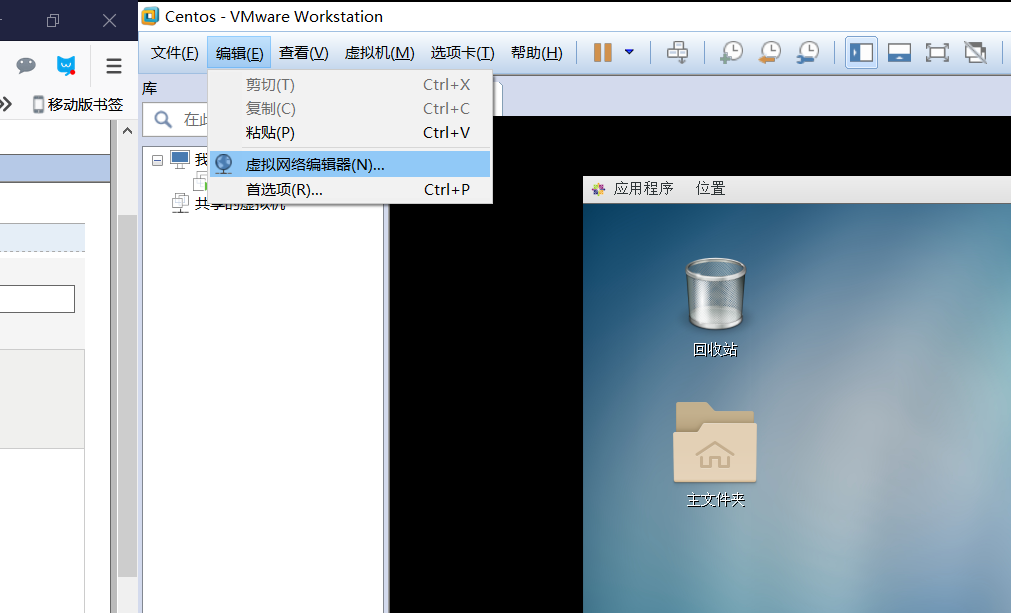
然后点击更改设置后,选择NAT模式
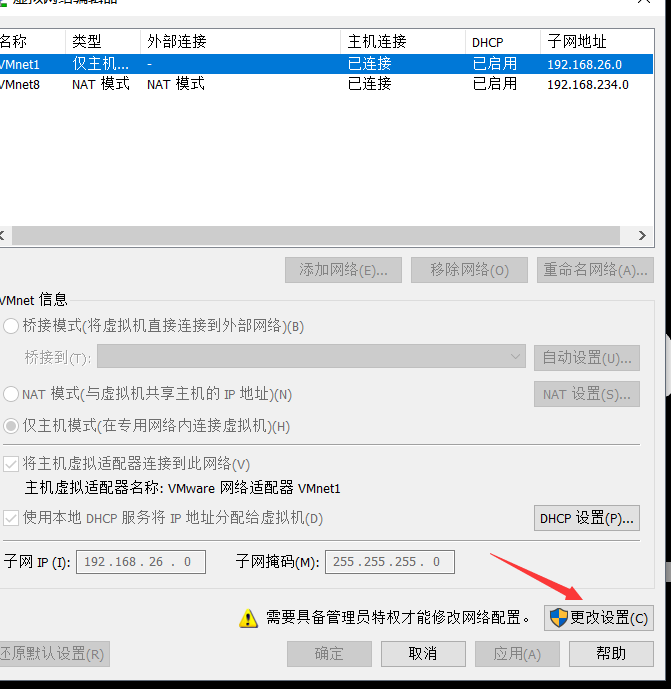
接下来设置好子网ip(一般为xxx.xxx.xxx.0)和子网掩码(255.255.255.0),然后点击DHCP
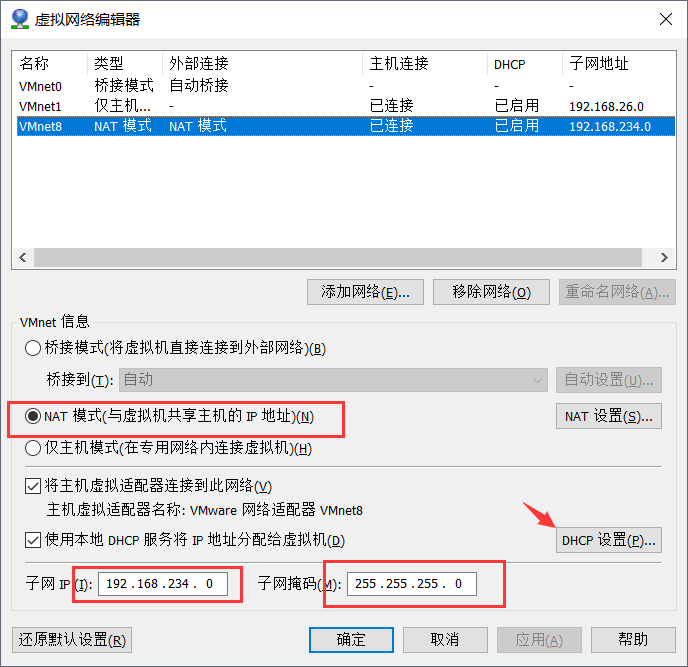
接下来设置好DHCP(设置到和子网的同一个IP段即可)
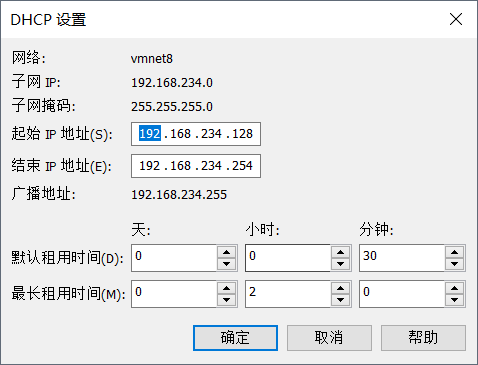
点击确定后,设置NAT设置
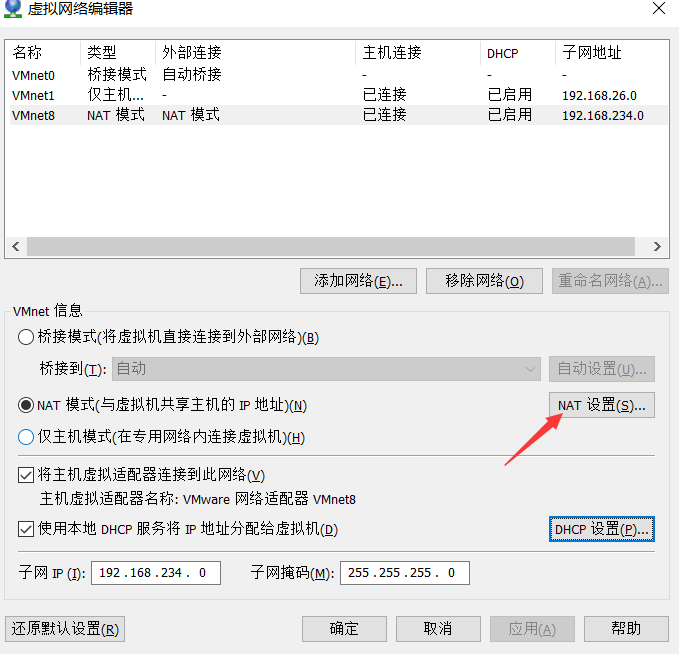
设置NAT的网关,一般子网ip我们设置为xxx.xxx.xxx.0,那么子网网关我们设置为xxx.xxx.xxx.1
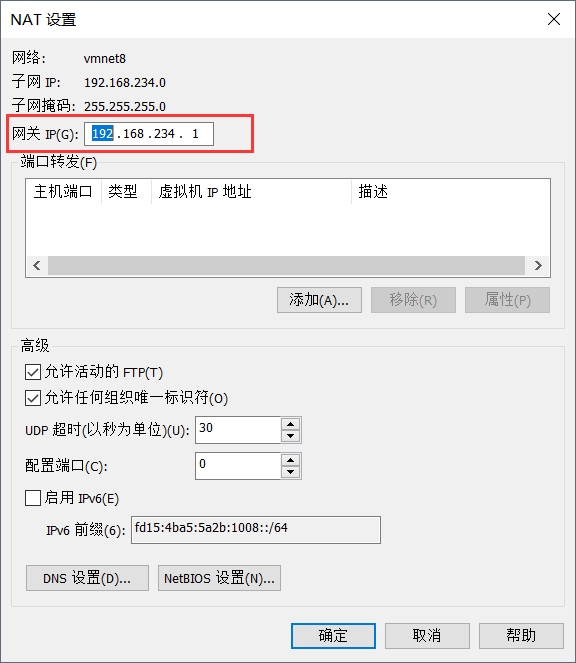
然后保存退出,即可。
二、本地主机
首先打开本地网络适配器,选择VMware Network Adapter VMnet8右键属性,找到ipv4双击点进去
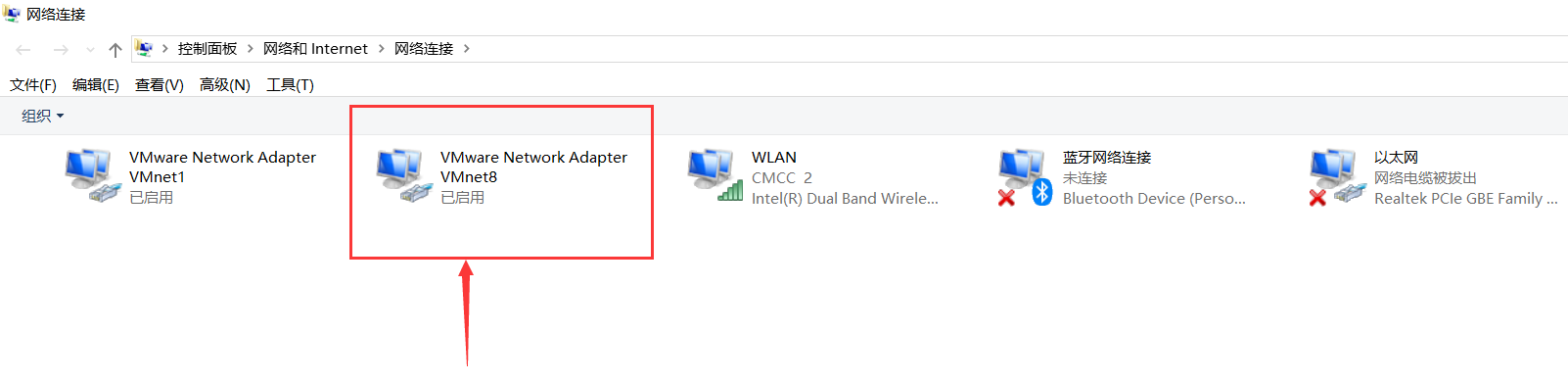
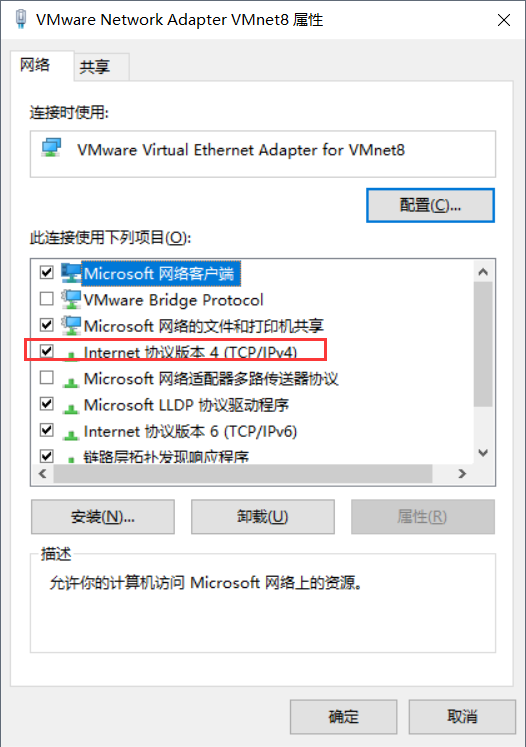
选择使用下面的ip

ip我们设置最好大于xxxx.xxx.xxx.128,网关就填写我们VM步骤里面的子网网关就好了
三、进入CentOs设置ip
首先打开终端输入:ifconfig 用来查看我们是否有网卡和网卡的名字,我这里网卡名字叫ens33
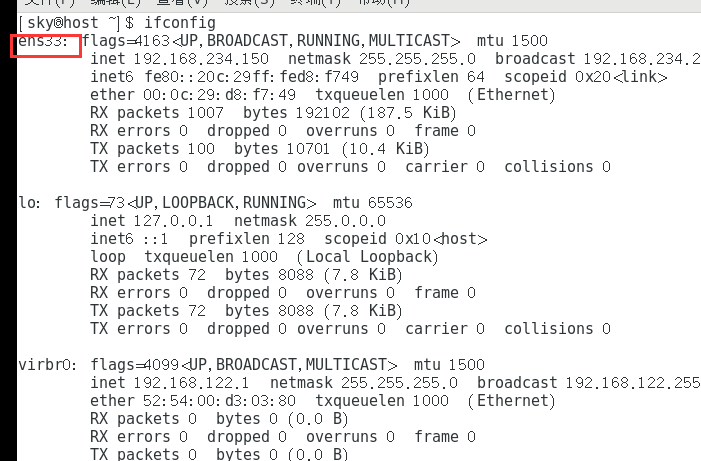
接下来输入(注意我这里网卡是ens33,所以你查看了你的网口改成你对应的网口):
sudo vim /etc/sysconfig/network-scripts/ifcfg-ens33
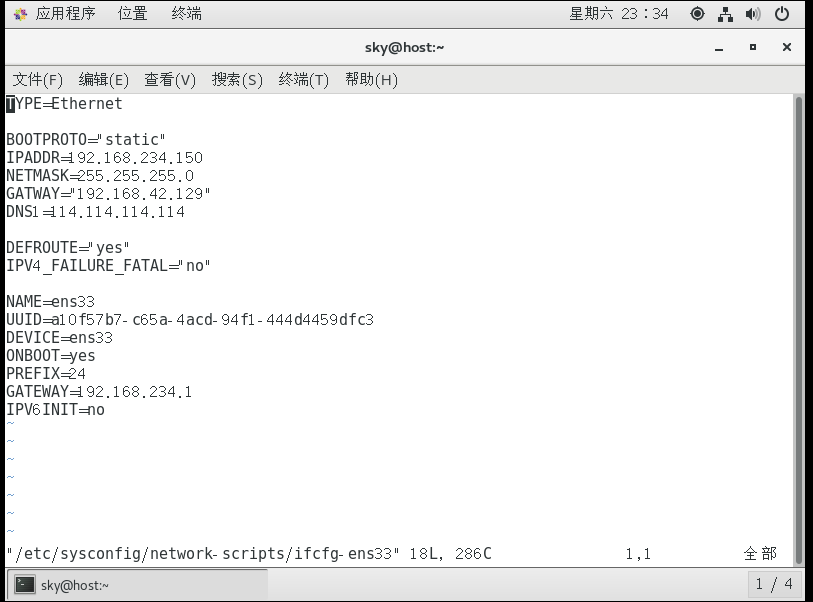
修改如下:
TYPE=Ethernet BOOTPROTO="static" #这里改为使用静态ip IPADDR=192.168.234.150 #这是ip,同一个网段应该设不通的ip,避免冲突 NETMASK=255.255.255.0 #这是子网 GATEWAY=192.168.234.1 #这是网关 和之前vm设置保持一致 DNS1=114.114.114.114 DEFROUTE="yes" IPV4_FAILURE_FATAL="no" NAME=ens33 UUID=a10f57b7-c65a-4acd-94f1-444d4459dfc3 DEVICE=ens33 ONBOOT=yes PREFIX=24 IPV6INIT=no
此处的ip需要和宿主机中的VMnet8的ip在同一个网段,网关一致
设置虚拟机的DNS:
sudo vi /etc/NetworkManager/NetworkManager.conf
修改该文件,在main部分添加 “dns=none” 选项:
[main] plugins=ifcfg-rh dns=none
NetworkManager重新装载上面修改的配置
systemctl restart NetworkManager.service
手工修改 /etc/resolv.conf
vi /etc/resolv.conf
向文本添加
nameserver 114.114.114.114
然后重启网络服务
service network restart
就可以上网了。